- Movavi Video Editor è uno strumento di editing video popolare tra i principianti perché consente loro di modificare, migliorare e aggiungere effetti ai video, ma a volte non può esportare video.
- ogni volta che sei riscontrando un problema di esportazione Movavi, è necessario prima aggiornare il driver della scheda grafica.
- Puoi anche provare a passare a una GPU dedicata per risolvere il problema.
- Oppure, se sei pronto per passare a una soluzione professionale, ti consigliamo di provare uno straordinario strumento di Adobe.
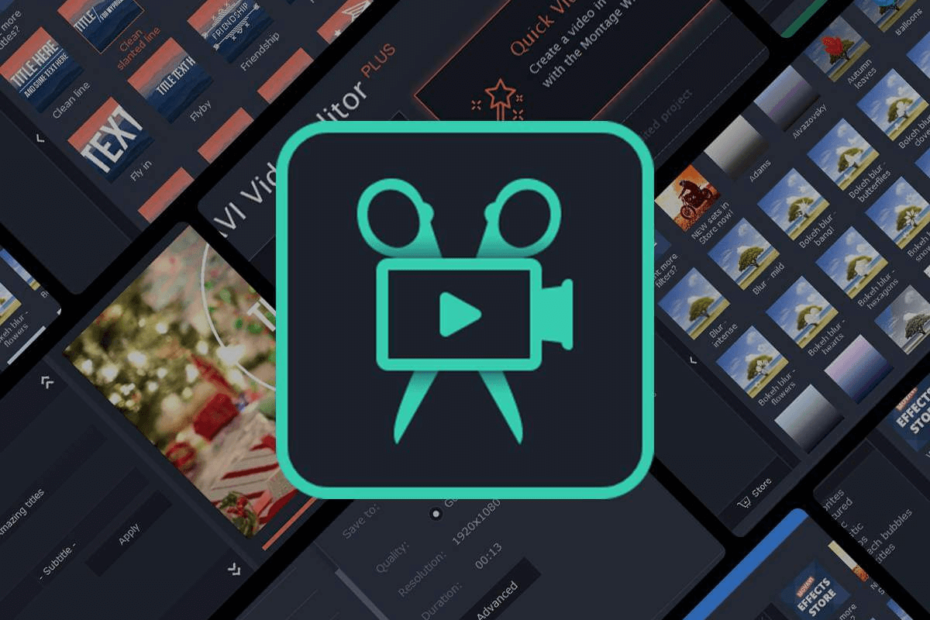
Questo software riparerà gli errori comuni del computer, ti proteggerà dalla perdita di file, malware, guasti hardware e ottimizzerà il tuo PC per le massime prestazioni. Risolvi i problemi del PC e rimuovi i virus ora in 3 semplici passaggi:
- Scarica lo strumento di riparazione PC Restoro che viene fornito con tecnologie brevettate (brevetto disponibile Qui).
- Clic Inizia scansione per trovare problemi di Windows che potrebbero causare problemi al PC.
- Clic Ripara tutto per risolvere i problemi che interessano la sicurezza e le prestazioni del tuo computer
- Restoro è stato scaricato da 0 lettori questo mese
Movavi Video Editor è un strumento di editing video popolare tra i principianti in quanto consente loro di modificare, migliorare i video e aggiungere effetti senza una noiosa curva di apprendimento.
Tuttavia, alcuni utenti hanno segnalato che Movavi Video Editor impossibile esportare alcuni file. Il errore può verificarsi anche a causa di problemi di accelerazione hardware.
Se anche tu sei turbato da questo problema, ecco alcuni suggerimenti per la risoluzione dei problemi per risolvere i problemi di esportazione dei video Movavi su Windows 10, quindi continua a leggere.
Cosa posso fare se Movavi non può esportare video?
1. Installa Adobe Premiere Pro

Mentre Movavi è un eccellente montaggio video piattaforma, se ti sta causando problemi, la soluzione potrebbe essere semplicemente passare a un editor video leader del settore come Adobe Premiere Pro.
È utilizzato da migliaia di creatori di contenuti e professionisti, dai film di successo a YouTube o agli home video. Premiere Pro è un potente strumento che offre ai creatori il controllo completo sui loro video.
Grazie alla sua perfetta integrazione in Creative Cloud, puoi facilmente aggiungere risorse da altri programmi come Photoshop, After Effects o Illustrator (solo per citarne alcuni).
Scopri alcune delle sue caratteristiche:
- Modifiche in movimento con l'app mobile Premiere Rush
- Modifica automatizzata con Adobe Sensei
- Supporto VR
- Gradazione del colore perfetta con Lumetri Color Tools

Adobe Premiere Pro
Con Adobe Premiere Pro puoi modificare facilmente video e audio da qualsiasi sorgente con risoluzione 8K.
2. Disabilita l'accelerazione hardware
- Lanciare Movavi Video Editor se non già aperto.
- Clicca su impostazionie selezionare Preferenze.
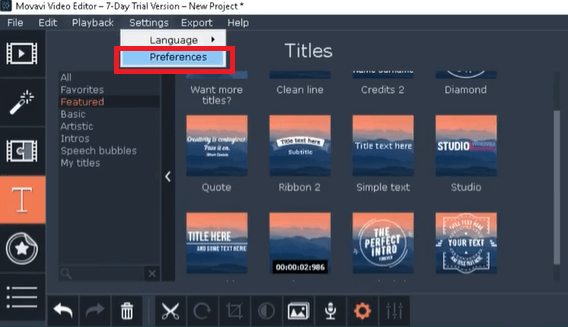
- Nel Preferenze finestra, fare clic su Accelerazione scheda.
- Deseleziona il Abilita l'accelerazione hardware Intel opzione.
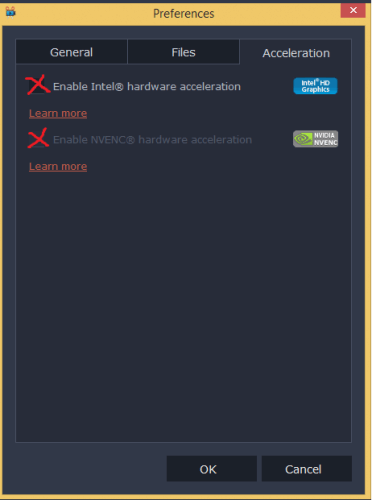
- Clic ok per salvare le modifiche.
- Chiudi e riavvia Movavi Video Editor.
- Ora prova ad esportare il video con il erroree questa volta dovresti essere in grado di esportare il video senza problemi.
3. Aggiorna il driver della scheda grafica/l'adattatore video
- stampa Tasto Windows + R aprire Correre.
- genere devmgmt.msc e clicca ok per aprire il Gestore dispositivi.
- Scorri verso il basso fino a Adattatore schermoed espandere l'opzione.
- Fare clic con il tasto destro su Grafica Intel UHDe selezionare Aggiorna driver.
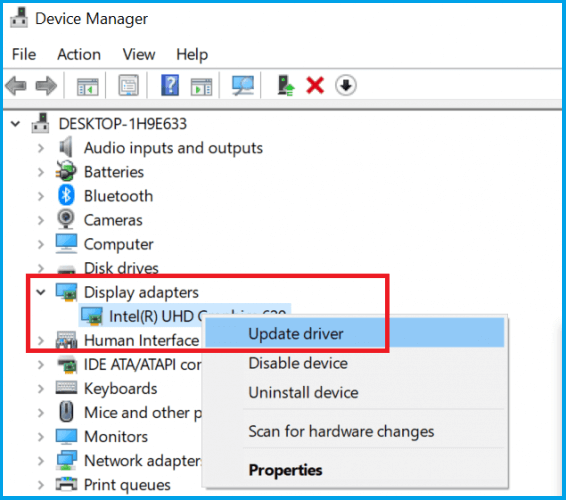
- Seleziona il Cerca automaticamente il software del driver aggiornato opzione.
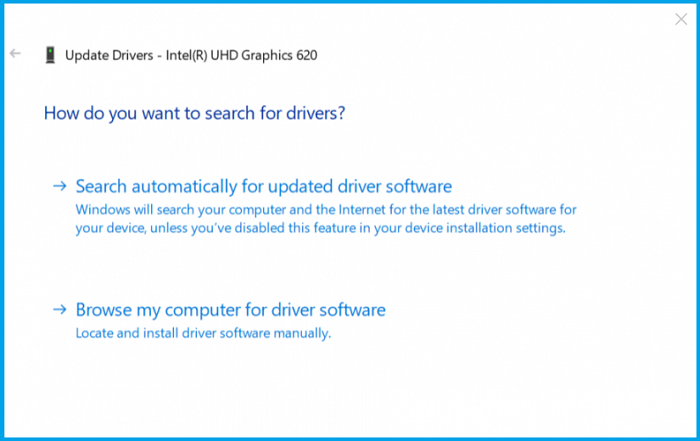
- Attendi il download di Windows e installa eventuali aggiornamenti disponibili per la scheda video.
- Dopo aver installato l'aggiornamento, riavviare il sistema e verificare eventuali miglioramenti.
- Se disponi di una GPU dedicata, assicurati di aggiornare il driver grafico per la GPU anche da Gestione dispositivi o di utilizzare il software proprietario del produttore della GPU.
Dai un'occhiata alle nostre migliori scelte per i dischi rigidi esterni per l'editing video.
4. Passa alla GPU dedicata per il rendering video
- Per GPU NVIDIA:
- Fare clic con il pulsante destro del mouse sul desktop e selezionare Centro di controllo NVIDIA.
- Vai a Gestisci le impostazioni 3De selezionare Impostazioni del programma.
- Inserisci videoeditor.exe manualmente, quindi selezionare GPU NVIDIA ad alte prestazioni come opzione preferita.
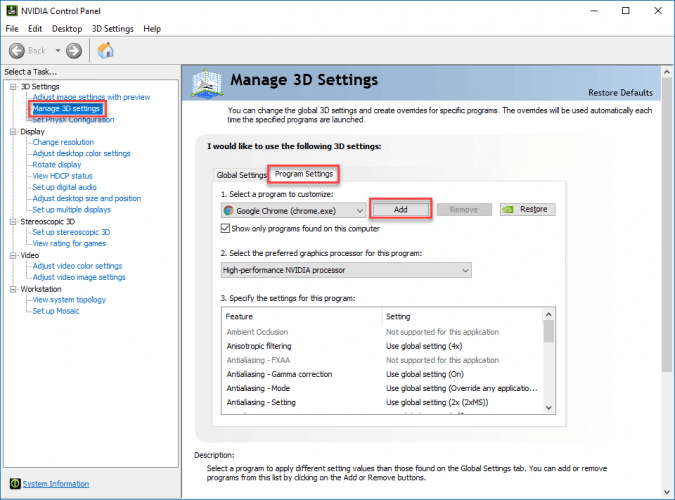
- Clic ok per salvare le modifiche e chiudere il Centro di controllo.
- Per gli utenti AMD (ATI):
- Fare clic con il pulsante destro del mouse su Dekstop e selezionare Centro di controllo Radeon (catalizzatore).
- Clicca su Energiae selezionare Impostazioni dell'applicazione grafica commutabile.
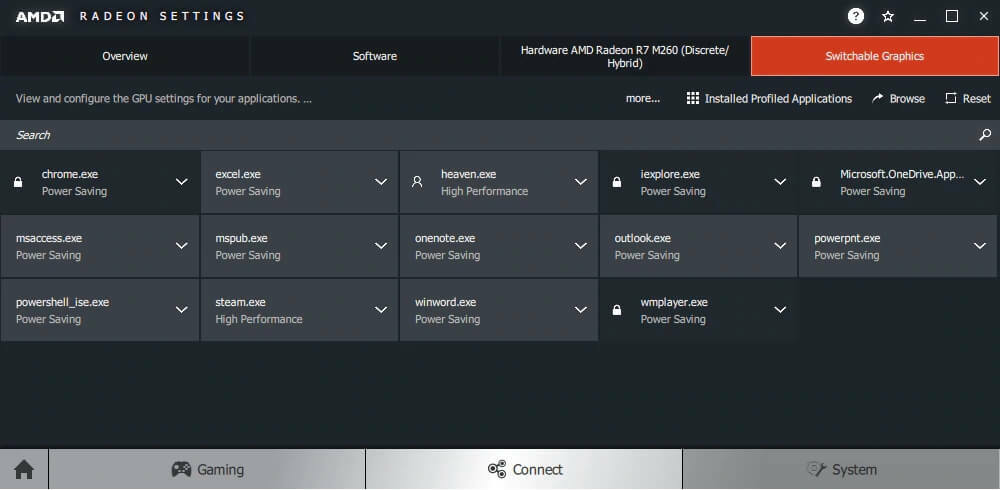
- Ora aggiungi videoeditor.exe manualmente (assicurati di aggiungere il modulo corretto a seconda della suite di editor video Movavi installata).
- Selezionare Alte prestazioni come adattatore preferito.
- Clic ok per salvare la preferenza e chiudere il Centro di controllo.
Se stai utilizzando un processore grafico Intel integrato per eseguire il rendering del video, prova a passare alla scheda grafica discreta installata nel tuo sistema.
Dopo aver impostato l'adattatore grafico preferito sulla GPU dedicata, prova ad esportare il video e verifica eventuali miglioramenti.
5. Altre soluzioni da provare

- Controlla il quantità di spazio libero sul tuo disco rigido. Assicurati di cambiare l'unità di output se l'unità corrente ha poco spazio.
- Se i file sono stati aggiunti da un dispositivo secondario, assicurati che sia ancora connesso e rimanga connesso fino all'esportazione del video.
Seguendo i passaggi in questo articolo dovrebbe aiutarti a risolvere il problema di esportazione video sin Movavi Video Editor. Facci sapere quale soluzione ha funzionato per te nei commenti.
 Hai ancora problemi?Risolvili con questo strumento:
Hai ancora problemi?Risolvili con questo strumento:
- Scarica questo strumento di riparazione del PC valutato Ottimo su TrustPilot.com (il download inizia da questa pagina).
- Clic Inizia scansione per trovare problemi di Windows che potrebbero causare problemi al PC.
- Clic Ripara tutto per risolvere i problemi con le tecnologie brevettate (Sconto esclusivo per i nostri lettori).
Restoro è stato scaricato da 0 lettori questo mese
Domande frequenti
Una volta terminate le modifiche, fai clic sul pulsante Esporta e seleziona la cartella di destinazione, il nome del file e avvia il rendering.
L'editing video utilizza una grande quantità di risorse di sistema, quindi se Movavi si blocca in fase di esportazione, ci sono alcuni semplici passaggi per risolvere questo problema.
Ci sono molti software di editing video sul mercato, ma per essere sicuro di trovare quello giusto per le tue esigenze, dai un'occhiata al nostro miglior software di editing video per principianti.


![Movavi Video Editor Plus 2020 per Windows [REVISIONE]](/f/8271678d732aecef94e38bb4bf68fde2.jpg?width=300&height=460)